win10固定文件夹,windows如何固定任务栏
浏览量:218次
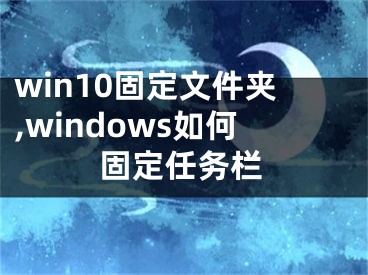
win10固定文件夹,windows如何固定任务栏
在Windows系列系统中,任务栏是指桌面底部的小长条,主要由开始菜单(屏幕)、应用程序区、语言选项带(可以解锁)、托盘区组成,而windows7及以后的系统任务栏右侧有“显示桌面”的功能。在WIN10纯版下,我们还可以将某个软件或者快捷方式锁定到任务栏中,方便我们打开使用。我们来看看具体的操作步骤吧!
推荐:免激活WIN10纯净版下载一般软件快捷图标对于一般软件的快捷图标来说,和其他系统的添加方式区别不大。只要用鼠标按住图标,把图标拖到任务栏上。如图所示。回收站,网络等特殊图标我们知道XP或win7、回收站、网络等图标不能直接放在任务栏。如图,win10不能直接放在任务栏。
但是win10可以用其他方式把这些特殊的图标放到任务栏里。我以回收站为例。我们右键单击回收站图标,并选择“修复到开始屏幕”。
然后,我们点击开始菜单,找到刚才固定在开始屏幕上的图标,点击右键,选择如图所示的“固定到任务栏”。
回头看任务栏,我们会发现任务栏里有一个回收站的图标。普通文件夹如图,在我的桌面上右击普通文件夹“2”,然后选择“修复开始屏幕”。如图所示。
如上图,在开始界面中,我们找到刚才我们在其中固定的文件夹“2”,然后右键选择“固定到任务栏”,如图。
这时我们会发现任务栏里已经多了一个文件夹。
以上内容是关于下载WIN10纯版时,在任务栏上放置任何文件或软件的具体步骤。希望这篇文章对大家有帮助。更多WIN10教程请继续关注WIN10系统下载站!
[声明]本网转载网络媒体稿件是为了传播更多的信息,此类稿件不代表本网观点,本网不承担此类稿件侵权行为的连带责任。故此,如果您发现本网站的内容侵犯了您的版权,请您的相关内容发至此邮箱【779898168@qq.com】,我们在确认后,会立即删除,保证您的版权。


